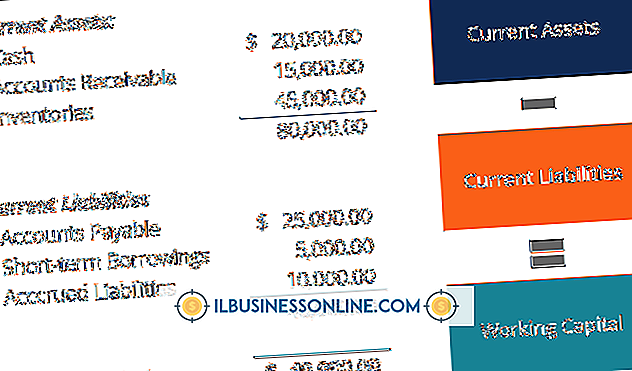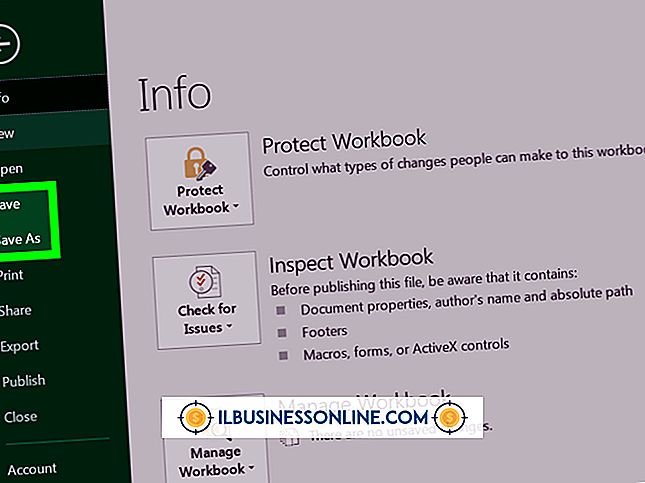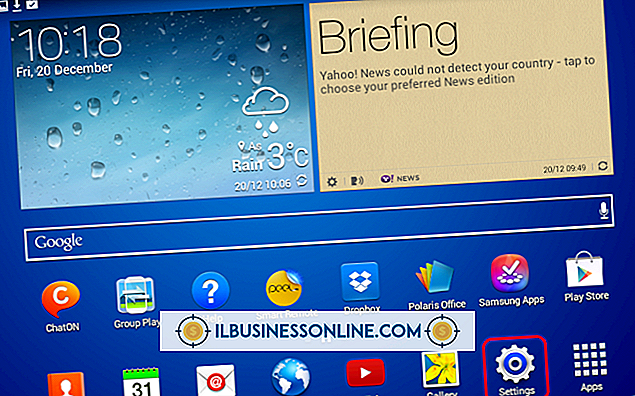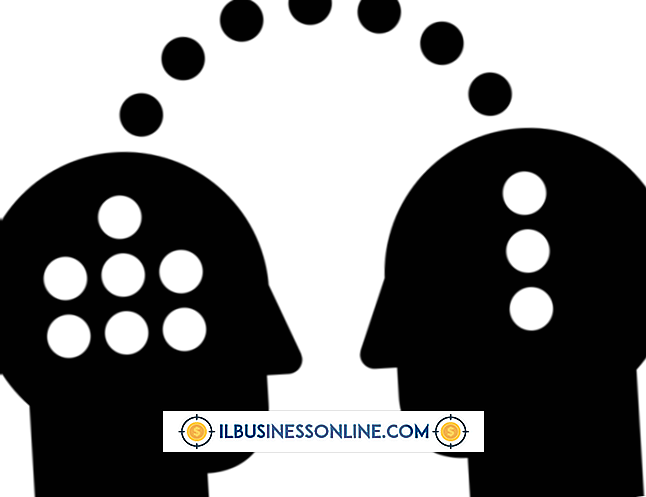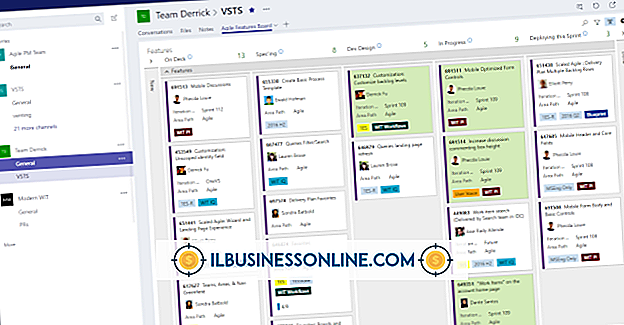Slik fakser du fra Canon PIXMA MX340

Canon Pixma MX340 alt-i-ett-skriveren kan koble til en telefonlinje for å sende dokumenter med faksmaskinfunksjonen. Du kan sende flere sider om gangen, justere kontrasten og oppløsningen til det skannede dokumentet, og send inn farge eller svart og hvitt. I tillegg kan du bruke dokumentmateren til å sette inn dokumenter i faksmaskinen eller manuelt sette inn hver side av dokumentet på skannerens glassplate. Metoden for faksing er litt annerledes for hver innføringsmetode.
1.
Trykk på "Power" knappen på venstre side av Canon Pixma MX340 kontrollpanelet. Knappen "Kraft" har et symbol på en sirkel med en linje gjennom den
2.
Trykk på "Faks" -knappen, som er knappen til høyre for "Power" -knappen. Den har et ikon for en skriver med et håndsett.
3.
Legg dokumentet du vil fakse med forsiden ned på skannerens glassplate, eller vendt opp i dokumentmateren på toppen av MX340-skannerdekselet.
4.
Trykk på "Fakskvalitet" -knappen, som er den tredje gråknappen til venstre for LCD-skjermen på kontrollpanelet. "Scan Contrast" vises på skjermen.
5.
Trykk på høyre pilknapp for å øke kontrast eller venstre pilknapp for å redusere kontrasten, og trykk "OK". Høyrepilen, venstre pil og "OK" -knappene befinner seg under LCD-skjermen. "Scan Resolution" vises på skjermen.
6.
Trykk på høyre eller venstre pilknapper for å endre skjermoppløsningen og trykk "OK". Oppløsningsalternativene er Standard, som er bra for tekstdokumenter; Fine, som er bra for dokumenter med fin utskrift; Ekstra Fine, som er bra for dokumenter med illustrasjoner; eller Foto, noe som er bra for faksing av fotografier.
7.
Skriv inn faksnummeret til mottakeren ved hjelp av talltastene på kontrollpanelet.
8.
Trykk på "Farge" -knappen for å sende faksen i farger eller "Svart" -knappen for å sende faksen i svart og hvitt. Begge knappene har en diamant på dem med en linje i midten. Diamanten på "Farge" -knappen er grønn, og diamanten på knappen "Svart" er hvit. Faksen sendes automatisk når du bruker dokumentmateren; Faksen sendes ikke automatisk når du bruker glassplaten.
9.
Fjern den første siden av dokumentet fra glassplaten, legg til neste side og trykk på "Farge" eller "Svart" -knappene. Fortsett til alle sidene i faksen er skannet.
10.
Trykk på "OK" -knappen for å sende faksen.
Tips
- Når du bruker "Farge" -knappen, endres skanneoppløsningen automatisk til bildeinnstillingen.